Microsoft Excel là một công cụ mạnh mẽ với khả năng tính toán vượt trội, và các công thức là trái tim của mọi phép phân tích dữ liệu. Trong số vô vàn các ký hiệu có thể xuất hiện trong công thức, từ dấu hoa thị (*), dấu hỏi chấm (?), đến ký hiệu “at” (@), ba loại dấu ngoặc đặc biệt nổi bật: dấu ngoặc đơn (()), dấu ngoặc vuông ([]), và dấu ngoặc nhọn ({}). Mỗi loại có vai trò và chức năng riêng biệt, đóng góp vào sự linh hoạt và hiệu quả của các công thức Excel.
Với vai trò là chuyên gia công nghệ tại tonghopthuthuat.com, chúng tôi hiểu rằng việc nắm vững ý nghĩa và cách sử dụng đúng đắn các ký hiệu này là chìa khóa để bạn viết công thức chính xác, dễ đọc và tối ưu hơn. Bài viết này sẽ đi sâu vào giải thích cách thức hoạt động của từng loại dấu ngoặc, cung cấp các ví dụ thực tế giúp bạn ứng dụng hiệu quả vào công việc hàng ngày, từ đó nâng cao kỹ năng sử dụng Excel lên một tầm cao mới.
Dấu ngoặc đơn (): Kiểm soát thứ tự các phép toán
Dấu ngoặc đơn, hay còn gọi là ngoặc tròn, được sử dụng trong Excel để xác định thứ tự ưu tiên mà các phép tính sẽ được thực hiện. Đây là một khái niệm cơ bản nhưng cực kỳ quan trọng, quyết định kết quả cuối cùng của công thức.
Nguyên tắc PEMDAS và thứ tự ưu tiên
Tương tự như các bài học toán học ở trường, Excel tuân theo một thứ tự cụ thể khi đánh giá các công thức của bạn. Ở cấp độ cơ bản nhất, Excel tuân theo quy tắc PEMDAS:
- Parentheses (Ngoặc đơn): Các phép tính trong ngoặc đơn được ưu tiên thực hiện trước.
- Exponents (Lũy thừa): Tiếp theo là các phép tính lũy thừa.
- Multiplication (Nhân) và Division (Chia): Sau đó là phép nhân và phép chia (thực hiện từ trái sang phải).
- Addition (Cộng) và Subtraction (Trừ): Cuối cùng là phép cộng và phép trừ (thực hiện từ trái sang phải).
Mặc dù có các yếu tố khác trong công thức Excel cũng cần được xem xét (như tham chiếu ô, phần trăm và toán tử logic), nhưng việc hiểu PEMDAS là nền tảng giúp bạn nắm rõ mục đích của dấu ngoặc đơn. Vì dấu ngoặc đơn đứng đầu trong danh sách các phép toán này, chúng cực kỳ quan trọng để đảm bảo các phép tính của bạn hoạt động đúng như mong đợi.
Ví dụ minh họa về thứ tự phép toán
Hãy xem xét ví dụ sau để thấy rõ vai trò của dấu ngoặc đơn:
- Khi bạn nhập
=10+5*2vào một ô và nhấn Enter, Excel sẽ trả về kết quả là 20. Lý do là nó thực hiện phép nhân5*2trước (bằng 10), sau đó mới cộng với 10. - Tuy nhiên, khi bạn nhập
=(10+5)*2và nhấn Enter, kết quả trả về là 30. Lúc này, Excel ưu tiên tính tổng10+5(bằng 15) trước, sau đó mới nhân kết quả đó với 2.
Trong một ví dụ phức tạp hơn, nếu bạn nhập công thức = ((A1*B2)+(C3*D4))-E5, Excel sẽ thực hiện các bước sau:
- Nhân giá trị trong ô A1 với giá trị trong ô B2.
- Nhân giá trị trong ô C3 với giá trị trong ô D4.
- Cộng kết quả của hai phép nhân trên.
- Cuối cùng, lấy tổng đó trừ đi giá trị trong ô E5.
Đánh dấu đối số của hàm và lồng ghép hàm
Dấu ngoặc đơn cũng được sử dụng để đánh dấu điểm bắt đầu của các đối số của một hàm trong Excel. Chẳng hạn, khi bạn gõ =XLOOKUP(, Excel hiểu rằng bạn muốn thực hiện tìm kiếm bằng hàm XLOOKUP và các tham số liên quan sẽ nằm sau dấu ngoặc đơn mở. Sau khi bạn đã nhập xong các đối số, bạn sẽ hoàn thành công thức bằng dấu ngoặc đơn đóng:
=XLOOKUP(D2,$A$2:$A$11,$B$2:$B$11)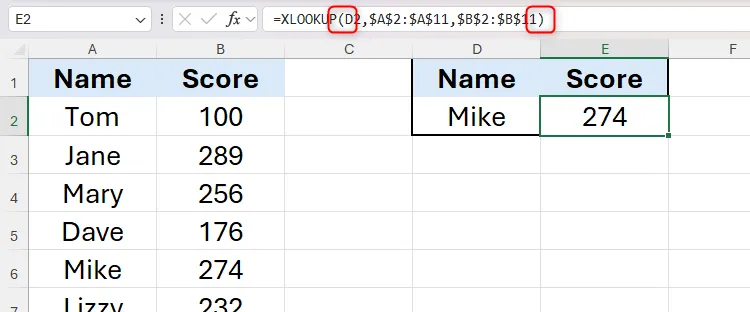 Dấu ngoặc đơn trong công thức XLOOKUP của Excel, làm nổi bật vai trò bao bọc đối số.
Dấu ngoặc đơn trong công thức XLOOKUP của Excel, làm nổi bật vai trò bao bọc đối số.
Cuối cùng, dấu ngoặc đơn được dùng trong Excel để lồng ghép các hàm (nested functions). Trong ví dụ này, hàm SUM được lồng trong hàm IFERROR để nếu kết quả trả về lỗi, một ô trống sẽ được hiển thị:
=IFERROR(SUM(B2/C2),"")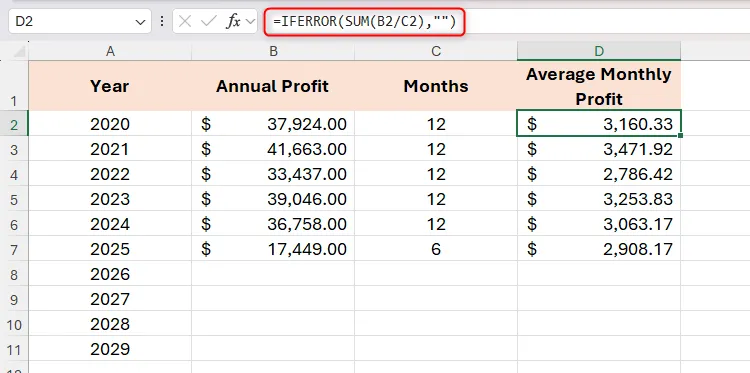 Hàm SUM được lồng ghép trong hàm IFERROR của Excel, minh họa cách sử dụng ngoặc đơn để lồng hàm.
Hàm SUM được lồng ghép trong hàm IFERROR của Excel, minh họa cách sử dụng ngoặc đơn để lồng hàm.
Dấu ngoặc vuông []: Tham chiếu tiêu đề cột trong bảng
Dấu ngoặc vuông được sử dụng trong các công thức Excel để tham chiếu đến một tiêu đề cột trong một bảng đã được định dạng (Excel Table). Đây là một tính năng mạnh mẽ giúp công thức trở nên dễ đọc và linh hoạt hơn rất nhiều.
Giới thiệu về tham chiếu cấu trúc (Structured References)
Giả sử bạn có một bảng dữ liệu (được đặt tên là Fruit_Sales) và mục tiêu của bạn là tính toán doanh thu cho từng mặt hàng trong cột F.
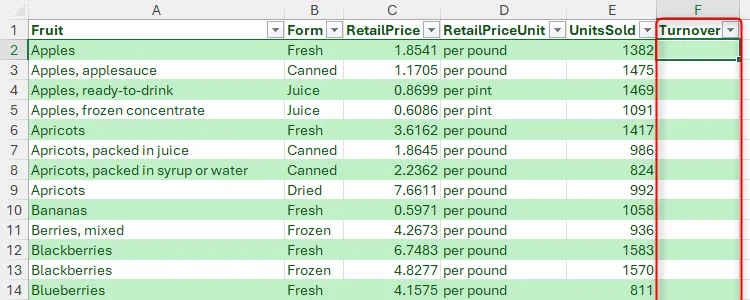 Bảng Excel "Fruit_Sales" chứa giá trái cây và cột doanh thu được làm nổi bật, chuẩn bị cho ví dụ tham chiếu cấu trúc.
Bảng Excel "Fruit_Sales" chứa giá trái cây và cột doanh thu được làm nổi bật, chuẩn bị cho ví dụ tham chiếu cấu trúc.
Để làm điều này, bạn cần nhân giá trị trong cột C (RetailPrice) với giá trị trong cột E (UnitsSold) cho mỗi hàng. Bắt đầu từ ô F2, tương tự như khi bạn tạo công thức trong một tập dữ liệu chưa định dạng, hãy nhập dấu bằng = và sau đó nhấp vào ô đầu tiên bạn muốn đưa vào công thức. Trong trường hợp này, đó là ô C2.
Tuy nhiên, hãy để ý rằng ngay khi bạn nhấp vào ô này, thay vì thêm tham chiếu ô C2 vào công thức, Excel sẽ đặt tiêu đề cột vào bên trong dấu ngoặc vuông. Đây được gọi là tham chiếu cấu trúc (structured reference):
=[@RetailPrice]![Phần đầu của tham chiếu cấu trúc `[@RetailPrice]` với dấu ngoặc vuông trong công thức Excel, hiển thị cách tham chiếu tiêu đề cột.](https://tonghopthuthuat.com/wp-content/uploads/2025/08/phan-dau-cua-tham-chieu-cau-truc-retailprice-voi-dau-ngoac-vuong-trong-cong-thuc-excel-hien-thi-cach-tham-chieu-tieu-de-cot.webp) Phần đầu của tham chiếu cấu trúc `[@RetailPrice]` với dấu ngoặc vuông trong công thức Excel, hiển thị cách tham chiếu tiêu đề cột.
Phần đầu của tham chiếu cấu trúc `[@RetailPrice]` với dấu ngoặc vuông trong công thức Excel, hiển thị cách tham chiếu tiêu đề cột.
Bạn cũng sẽ thấy ký hiệu @ (còn được gọi là toán tử giao nhau – intersection operator) đã được thêm vào tham chiếu cấu trúc, có nghĩa là Excel sẽ xử lý từng hàng trong cột này một cách riêng lẻ, chứ không phải cộng tất cả các giá trị trong cột này vào công thức.
Tiếp theo, thêm ký hiệu dấu hoa thị * để tạo phép nhân và nhấp vào ô E2 để chèn đối số thứ hai. Một lần nữa, Excel sẽ nhập một tham chiếu cấu trúc đến tiêu đề cột:
=[@RetailPrice]*[@UnitsSold]![Phần thứ hai của tham chiếu cấu trúc `[@UnitsSold]` với dấu ngoặc vuông trong công thức Excel, hoàn thiện phép tính.](https://tonghopthuthuat.com/wp-content/uploads/2025/08/phan-thu-hai-cua-tham-chieu-cau-truc-unitssold-voi-dau-ngoac-vuong-trong-cong-thuc-excel-hoan-thien-phep-tinh.webp) Phần thứ hai của tham chiếu cấu trúc `[@UnitsSold]` với dấu ngoặc vuông trong công thức Excel, hoàn thiện phép tính.
Phần thứ hai của tham chiếu cấu trúc `[@UnitsSold]` với dấu ngoặc vuông trong công thức Excel, hoàn thiện phép tính.
Khi bạn nhấn Enter, Excel sẽ tự động áp dụng công thức cho các ô còn lại trong cột, giúp bạn tiết kiệm công sức thực hiện thủ công.
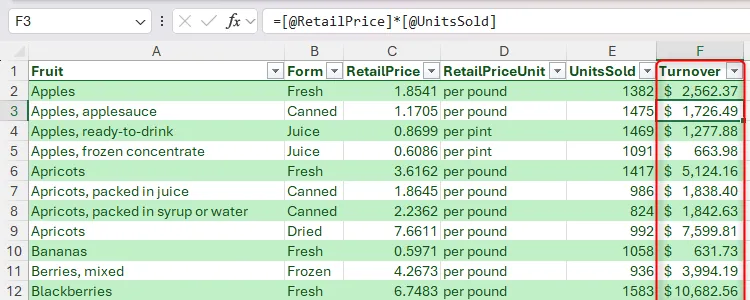 Bảng Excel "Fruit_Sales" với cột Doanh thu đã được tính toán bằng tham chiếu cấu trúc trong công thức.
Bảng Excel "Fruit_Sales" với cột Doanh thu đã được tính toán bằng tham chiếu cấu trúc trong công thức.
Lợi ích của tham chiếu cấu trúc
Tham chiếu cấu trúc mang lại nhiều lợi ích đáng kể trong Excel:
- Dễ đọc và dễ hiểu: Công thức trở nên trực quan hơn khi sử dụng tên cột thay vì địa chỉ ô.
- Tiết kiệm thời gian: Bạn không cần phải nhớ các tham chiếu ô cụ thể.
- Điều chỉnh động: Công thức tự động điều chỉnh khi bạn thay đổi cấu trúc bảng hoặc tiêu đề cột.
Tham chiếu cấu trúc bên ngoài bảng
Tham chiếu cấu trúc với dấu ngoặc vuông không chỉ áp dụng cho các công thức bên trong bảng. Ví dụ, giả sử bạn muốn tính tổng doanh thu bằng cách cộng tất cả các giá trị trong cột F. Mặc dù bạn có thể thêm một hàng tổng vào cuối bảng, nhưng bạn muốn tổng đó nằm ở đầu bảng tính để không phải cuộn xuống để xem.
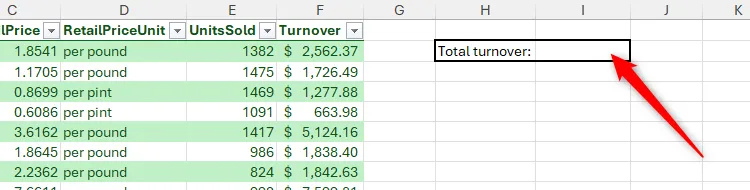 Một ô bên ngoài bảng Excel đã định dạng, nơi sẽ tính tổng doanh thu bằng tham chiếu cấu trúc.
Một ô bên ngoài bảng Excel đã định dạng, nơi sẽ tính tổng doanh thu bằng tham chiếu cấu trúc.
Trong trường hợp này, tại ô I2, hãy nhập:
=SUM(và sau đó di chuyển chuột qua tiêu đề cột cho đến khi bạn thấy một mũi tên nhỏ màu đen. Khi đó, hãy nhấp một lần để chọn tất cả các ô trong cột đó của bảng.
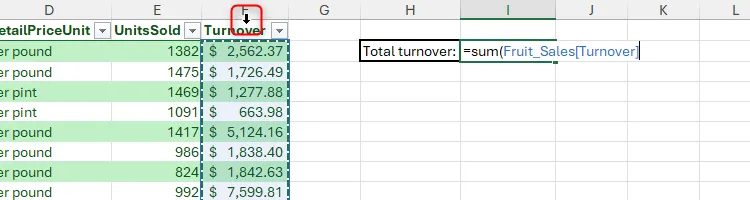 Mũi tên chỉ xuống trong Excel được nhấp để chọn toàn bộ nội dung của một cột trong bảng định dạng, tạo tham chiếu cấu trúc.
Mũi tên chỉ xuống trong Excel được nhấp để chọn toàn bộ nội dung của một cột trong bảng định dạng, tạo tham chiếu cấu trúc.
Hãy dành một chút thời gian để xem lại tham chiếu đã được thêm vào công thức. Lưu ý lần này, tham chiếu cấu trúc với dấu ngoặc vuông nằm sau tên bảng. Điều này là do công thức nằm ngoài bảng, vì vậy Excel cần thêm một “điểm chỉ dẫn” bổ sung để định hướng nó đến đúng bảng:
=SUM(Fruit_Sales[Turnover]Cuối cùng, đóng dấu ngoặc đơn để hoàn thành công thức và nhấn Enter.
![Tham chiếu cấu trúc trong Excel hiển thị tên bảng `Fruit_Sales` và tên cột `[Turnover]` trong dấu ngoặc vuông, dùng cho công thức ngoài bảng.](https://tonghopthuthuat.com/wp-content/uploads/2025/08/tham-chieu-cau-truc-trong-excel-hien-thi-ten-bang-fruitsales-va-ten-cot-turnover-trong-dau-ngoac-vuong-dung-cho-cong-thuc-ngoai-bang.webp) Tham chiếu cấu trúc trong Excel hiển thị tên bảng `Fruit_Sales` và tên cột `[Turnover]` trong dấu ngoặc vuông, dùng cho công thức ngoài bảng.
Tham chiếu cấu trúc trong Excel hiển thị tên bảng `Fruit_Sales` và tên cột `[Turnover]` trong dấu ngoặc vuông, dùng cho công thức ngoài bảng.
Dấu ngoặc nhọn {}: Định nghĩa công thức mảng và rút gọn đối số logic
Dấu ngoặc nhọn trong Excel chủ yếu được sử dụng để trả về một mảng (array) các kết quả, thay vì chỉ một kết quả đơn lẻ.
Tạo công thức mảng động (Dynamic Array Formulas)
Một số hàm trong Excel trả về các mảng động (dynamic, spilled arrays) theo mặc định. Ví dụ, khi bạn nhập:
=SORT(A1:A3)vào ô C1, Excel sẽ trả về một kết quả bắt đầu từ ô C1 và tự động tràn (spill) sang các ô C2 và C3, được biểu thị bằng đường viền màu xanh lam bao quanh các ô.
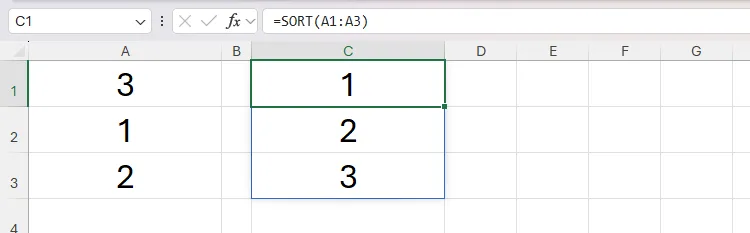 Hàm SORT trong Excel trả về kết quả mảng động tràn (spilled array), minh họa khả năng tự động tràn dữ liệu.
Hàm SORT trong Excel trả về kết quả mảng động tràn (spilled array), minh họa khả năng tự động tràn dữ liệu.
Tuy nhiên, bạn cũng có thể sử dụng nguyên tắc này để buộc một hàm không tự động tạo mảng động phải tạo ra nhiều hơn một kết quả.
Ví dụ tạo danh sách ngày tràn xuống
Giả sử bạn nhận được các khoản thanh toán tiền thưởng vào ngày 20 của mỗi tháng cách nhật, và bạn muốn ghi lại chúng vào một bảng tính.
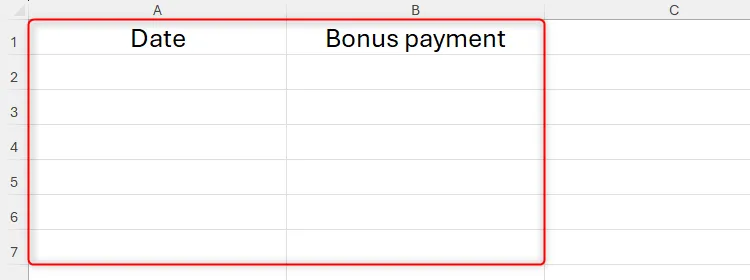 Bảng tính Excel với các tiêu đề cột "Date" và "Bonus Payment", chuẩn bị cho ví dụ công thức mảng động.
Bảng tính Excel với các tiêu đề cột "Date" và "Bonus Payment", chuẩn bị cho ví dụ công thức mảng động.
Thay vì nhập từng ngày riêng lẻ vào cột A, bạn có thể sử dụng công thức mảng động với dấu ngoặc nhọn.
Đầu tiên, chọn cột A bằng cách nhấp vào tiêu đề cột, và trong nhóm “Number” của tab “Home” trên thanh công cụ, chọn “Date” từ danh sách thả xuống.
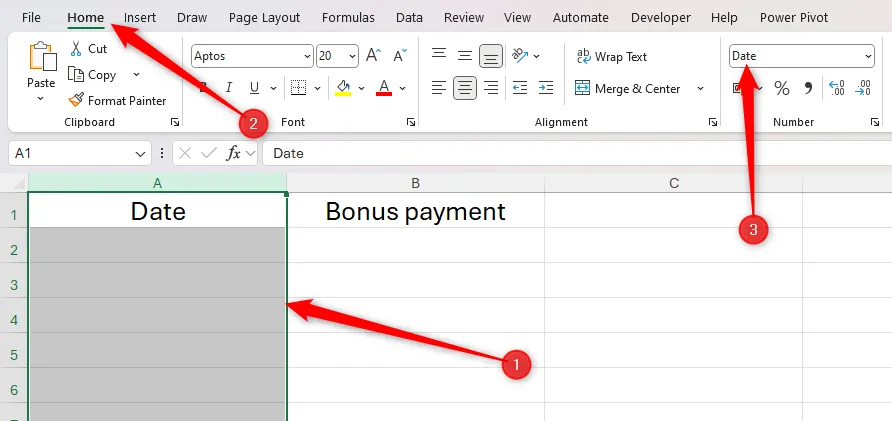 Cột A trong Excel được chọn và định dạng "Date" được thiết lập từ nhóm Number trên tab Home, chuẩn bị cho việc hiển thị ngày tháng.
Cột A trong Excel được chọn và định dạng "Date" được thiết lập từ nhóm Number trên tab Home, chuẩn bị cho việc hiển thị ngày tháng.
Sau đó, trong ô A2, nhập:
=DATE(2025,{2;4;6;8;10;12},20)trong đó 2025 là năm, các số trong dấu ngoặc nhọn đại diện cho các tháng, và 20 là ngày.
Khi bạn nhấn Enter, Excel sẽ trả về một kết quả tràn từ ô A2 đến A7.
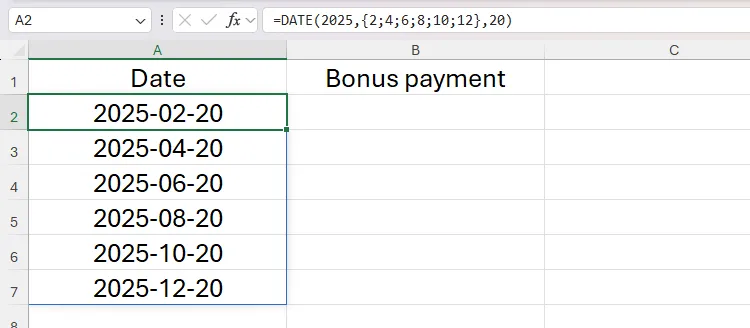 Công thức mảng động trong ô A2 của Excel sử dụng dấu ngoặc nhọn `{}` và dấu chấm phẩy `;` để làm cho kết quả tràn xuống cột A, tạo danh sách ngày tháng.
Công thức mảng động trong ô A2 của Excel sử dụng dấu ngoặc nhọn `{}` và dấu chấm phẩy `;` để làm cho kết quả tràn xuống cột A, tạo danh sách ngày tháng.
Lưu ý: Công thức chứa dấu ngoặc nhọn phải được đặt trong một ô không thuộc bảng Excel đã định dạng. Tuy nhiên, nếu các giá trị kết quả được đặt để giữ cố định, hãy chọn và sao chép chúng (Ctrl+C), sau đó dán dưới dạng giá trị (Ctrl+Alt+V, rồi V, rồi Enter). Thao tác này sẽ chuyển đổi chúng từ một mảng động thành một mảng thông thường, có nghĩa là chúng giờ đây có thể được thêm vào bảng đã định dạng của bạn.
Ví dụ tạo danh sách ngày tràn ngang
Mặt khác, nếu bạn muốn kết quả tràn dọc theo một hàng (thay vì xuống một cột), hãy sử dụng dấu phẩy (thay vì dấu chấm phẩy) giữa các số trong dấu ngoặc nhọn. Ví dụ, khi bạn nhập:
=DATE(2025,{2,4,6,8,10,12},20)vào ô B1, các ngày sẽ hiển thị từ ô B1 đến G1.
 Công thức mảng động trong ô B1 của Excel sử dụng dấu ngoặc nhọn `{}` và dấu phẩy `,` để làm cho kết quả tràn ngang hàng, tạo danh sách ngày tháng.
Công thức mảng động trong ô B1 của Excel sử dụng dấu ngoặc nhọn `{}` và dấu phẩy `,` để làm cho kết quả tràn ngang hàng, tạo danh sách ngày tháng.
Rút gọn các đối số logic trong hàm IF-OR
Dấu ngoặc nhọn cũng có thể được sử dụng để rút gọn các công thức khi bạn dùng các hàm logic. Trong ví dụ này, sự kết hợp IF-OR được sử dụng trong cột B để xác định xem các ô tương ứng trong cột A có chứa 5, 6, 7 hoặc 8 hay không:
=IF(OR(A1=5,A1=6,A1=7,A1=8),"YES","NO")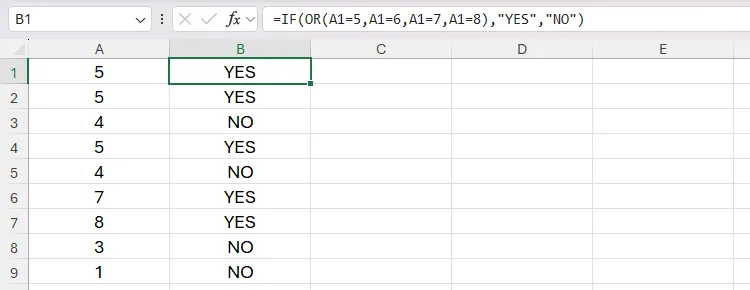 Hàm OR được lồng ghép trong hàm IF của Excel, được dùng để xác định các ô chứa nhiều giá trị khác nhau, minh họa cách dùng logic.
Hàm OR được lồng ghép trong hàm IF của Excel, được dùng để xác định các ô chứa nhiều giá trị khác nhau, minh họa cách dùng logic.
Tuy nhiên, việc nhập từng đối số logic riêng lẻ có thể tốn thời gian. Thay vào đó, việc đặt các tiêu chí trong dấu ngoặc nhọn sẽ tinh chỉnh công thức logic và trả về cùng một kết quả:
=IF(OR(A1={5,6,7,8}),"YES","NO")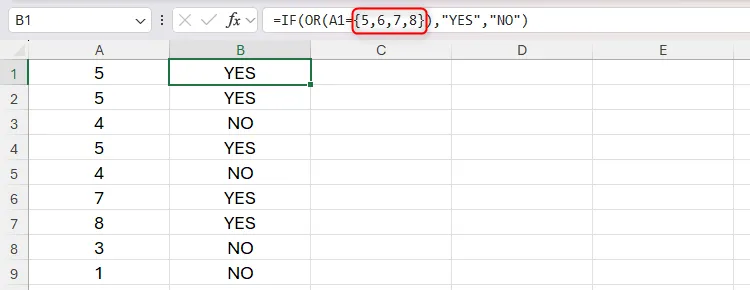 Dấu ngoặc nhọn `{}` được sử dụng trong công thức IF-OR của Excel để rút gọn việc chỉ định nhiều tiêu chí, tối ưu hóa công thức.
Dấu ngoặc nhọn `{}` được sử dụng trong công thức IF-OR của Excel để rút gọn việc chỉ định nhiều tiêu chí, tối ưu hóa công thức.
Các ký hiệu quan trọng khác trong công thức Excel
Ngoài ba loại dấu ngoặc trên, có một số ký hiệu quan trọng khác trong công thức Microsoft Excel mà bạn cũng nên biết:
- Dấu đô la ($): Biến một tham chiếu tương đối thành tham chiếu tuyệt đối hoặc tham chiếu hỗn hợp, giúp khóa ô hoặc cột/hàng khi sao chép công thức.
- Dấu thăng (#): Hoạt động như một toán tử phạm vi tràn (spilled range operator) trong các công thức mảng động, cho phép tham chiếu toàn bộ phạm vi kết quả tràn ra.
- Dấu chấm (.): Khi được sử dụng trong tham chiếu đến một phạm vi, nó có thể cắt bỏ các ô trống khỏi kết quả, hữu ích trong việc làm sạch dữ liệu.
Việc hiểu rõ các ký hiệu này sẽ giúp bạn sử dụng Excel một cách hiệu quả và chuyên nghiệp hơn.
Kết luận
Qua bài viết này, chúng ta đã cùng nhau khám phá vai trò và cách sử dụng của ba loại dấu ngoặc quan trọng nhất trong công thức Excel: dấu ngoặc đơn (), dấu ngoặc vuông [], và dấu ngoặc nhọn {}. Từ việc kiểm soát thứ tự phép toán với dấu ngoặc đơn, tham chiếu linh hoạt các tiêu đề cột trong bảng bằng dấu ngoặc vuông, cho đến việc tạo công thức mảng động và rút gọn đối số logic với dấu ngoặc nhọn, mỗi ký hiệu đều mang lại sức mạnh đáng kể cho việc xử lý dữ liệu của bạn.
Việc thành thạo các ký hiệu này không chỉ giúp bạn viết công thức chính xác mà còn nâng cao đáng kể hiệu suất và khả năng đọc của bảng tính. Chúng tôi khuyến khích bạn thực hành các ví dụ đã nêu để củng cố kiến thức và tự tin hơn khi làm việc với Excel.
Hãy tiếp tục theo dõi tonghopthuthuat.com để cập nhật thêm nhiều thủ thuật công nghệ hữu ích khác, giúp bạn làm chủ các công cụ làm việc hiệu quả nhất!
Tài liệu tham khảo:
- Cách sử dụng tham chiếu tương đối, tuyệt đối và hỗn hợp trong Excel (How-To Geek)
- Cách sử dụng dấu thăng (#) trong công thức Excel (How-To Geek)
- Cách sử dụng hàm TRIMRANGE và toán tử TRIM.REF để dọn dẹp bảng tính Excel (How-To Geek)


